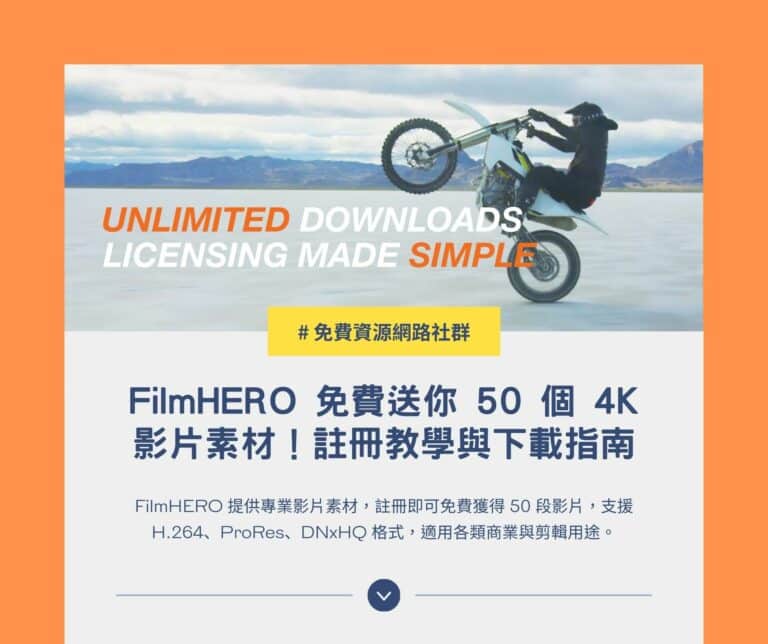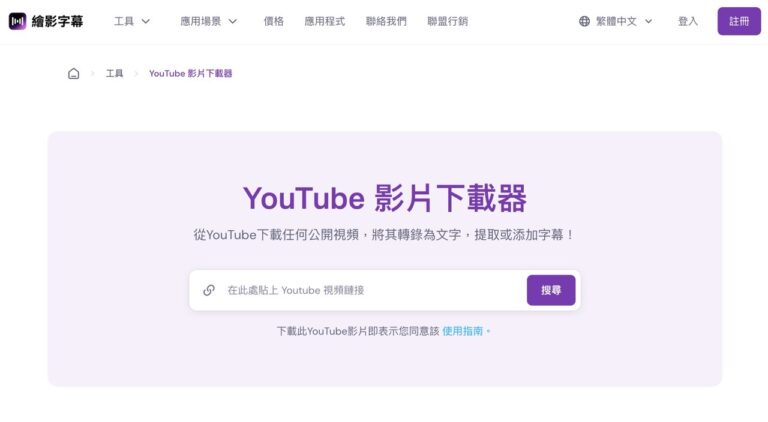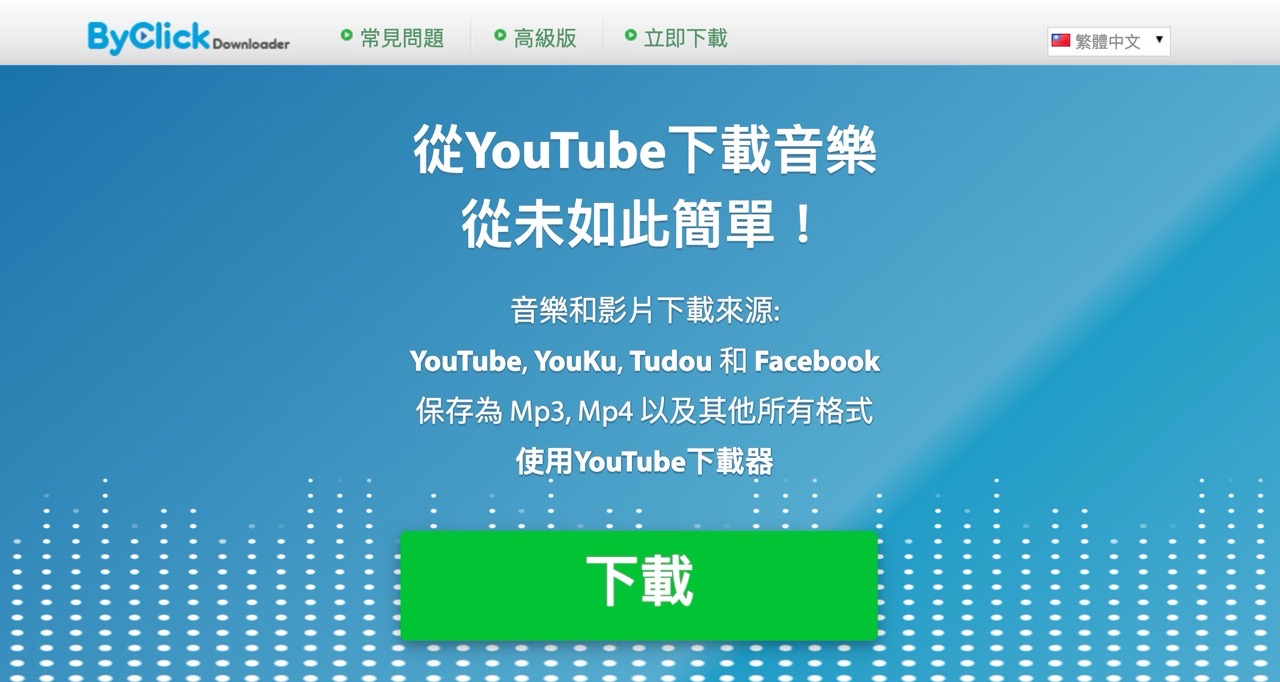
YouTube by Click(又名 ByClick Downloader)是一個適用於 Windows 平台的線上影片下載器,可以從 YouTube、Facebook、Instagram、Twitter、Vimeo、Dailymotion、優酷等網站保存影片(支援影音平台列表),支援 MP3 和 MP4 等各種格式,其實主要就分為下載影片檔案或轉換為音訊檔兩種,除此之外,也能選擇要保存的影片畫質、自訂下載速度限制等等。
這個影片下載工具就和其他類似軟體大同小異,不過介面設計上很好看,也不用花太多時間在熟悉它的功能或操作方式,本身具有繁體中文介面,值得一提的是 YouTube by Click 具有自動偵測網址功能,當複製的網址符合可下載的連結時就可快速帶入下載器。
另一個推薦的優點是 YouTube by Click 提供使用者自訂帳戶資訊,也就是遇到一些必須登入才能檢視和瀏覽的影片時就派得上用場(例如私人影片),這個功能支援 YouTube、Facebook、Instagram、TikTok、VK 和 Niconico ,對於要保存影片來說確實是不可多得的好用功能。
說了那麼多不如使用者直接去下載回來試用一下,要注意的是 YouTube by Click 不是免費軟體,不過有免費試用,可以在一定條件下使用完整功能,如果只是臨時要下載影片的話直接免費試用就能滿足用戶需求。
當試用期間結束後必須付費購買高級版,價格實惠,一年只需要花費 7.99 歐元(大約台幣 275 元)或是永久版 9.99 歐元(大約台幣 345 元),兩人合購的話還有 50% 半價優惠折扣喔!在文章後半段我還會提供一個在網路上找到的「免費七日高級版」活動,只要填入 Email 即可收到註冊碼。
YouTube by Click
https://www.byclickdownloader.com/zh/
使用教學
STEP 1
開啟 YouTube by Click 官網後點選「下載」取得安裝程式,要注意的是只支援 Windows 平台,本身沒有 Mac 版本可用,如果是 Mac 使用者還是推薦另一款「Downie 最強 macOS 影片下載工具,支援 1000 個影音平台能下載 4K 影片」。
安裝時有看起來半中文、半英文的畫面,不過沒有需要額外注意或設定的選項。
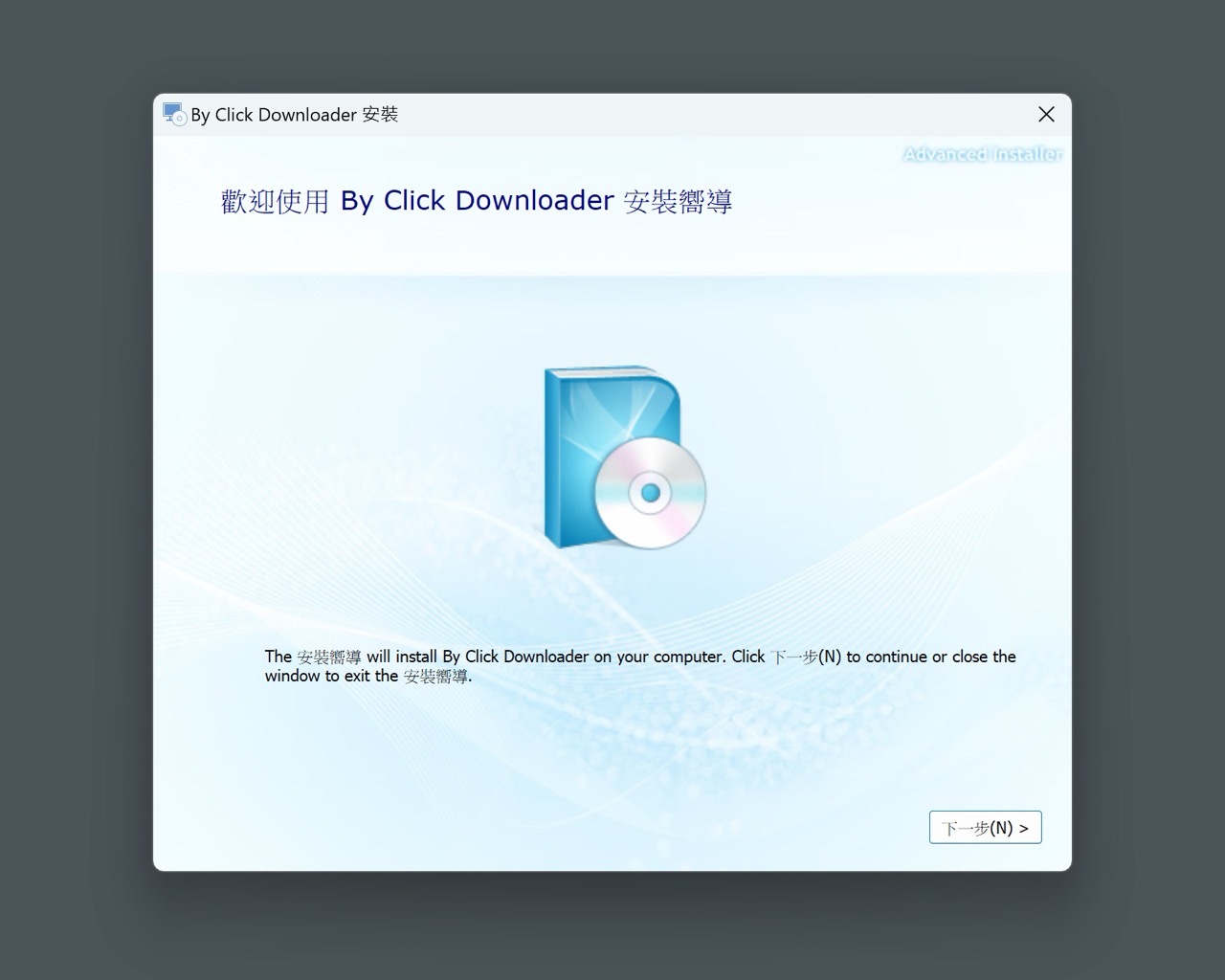
STEP 2
安裝後開啟 YouTube By Click 就能看到操作介面,主要設定選項在上方,軟體首頁提供三個簡單的操作步驟其實就是複製影片網址、回到 YouTube By Click 後點選右上角「貼上鏈結」即可下載、保存影片,不過也要是軟體本身支援的影音平台才能正確辨識、下載。
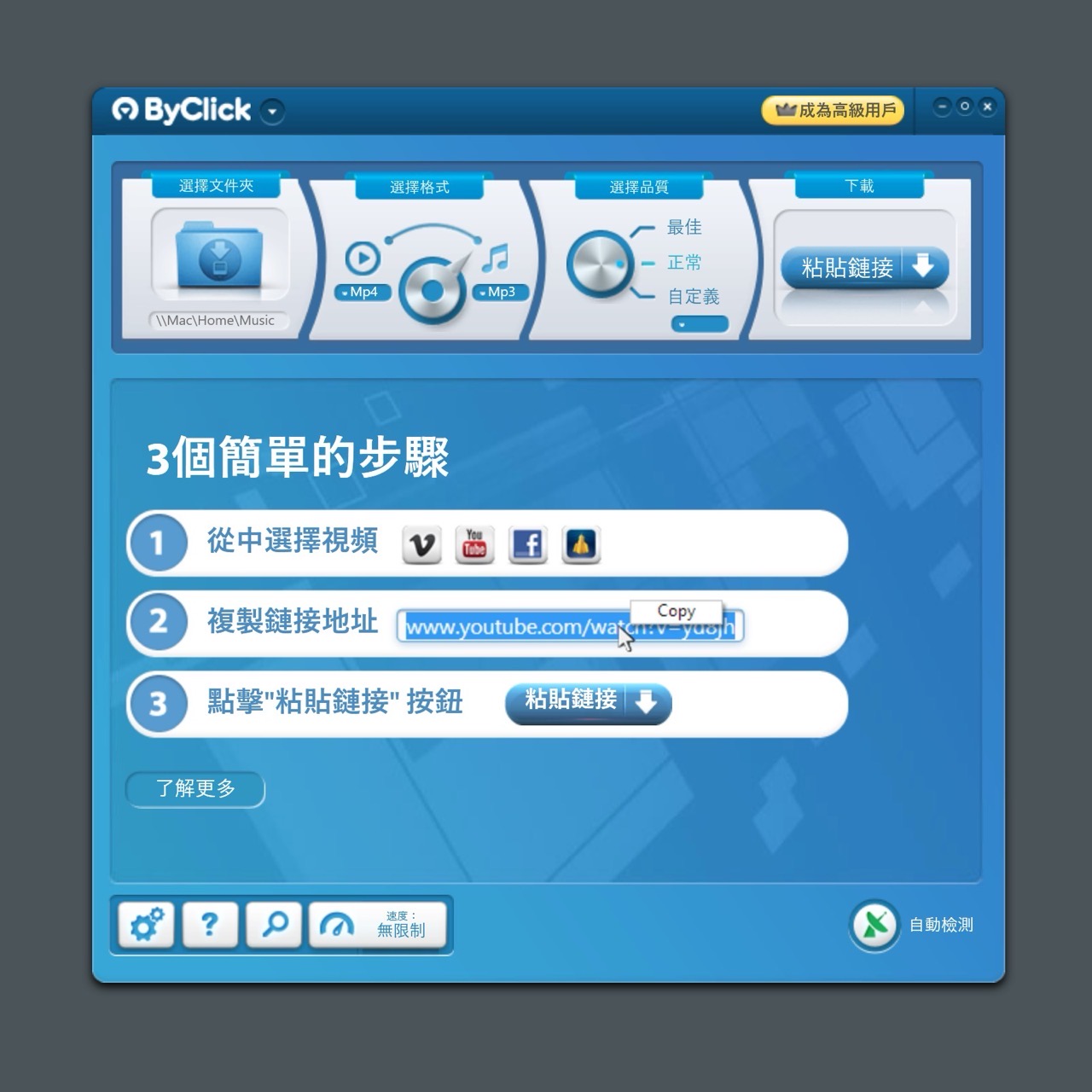
STEP 3
上方選項可以切換預設保存的影片資料夾、下載格式、畫質,從「選擇格式」可以切換要保存影片或音訊,還能選擇不同的格式,影片格式支援 MP4、FLV、AVI、WebM、3GP、WMV 和 MKV,音樂格式支援 MP3、WAV、AAC 和 M4A 。
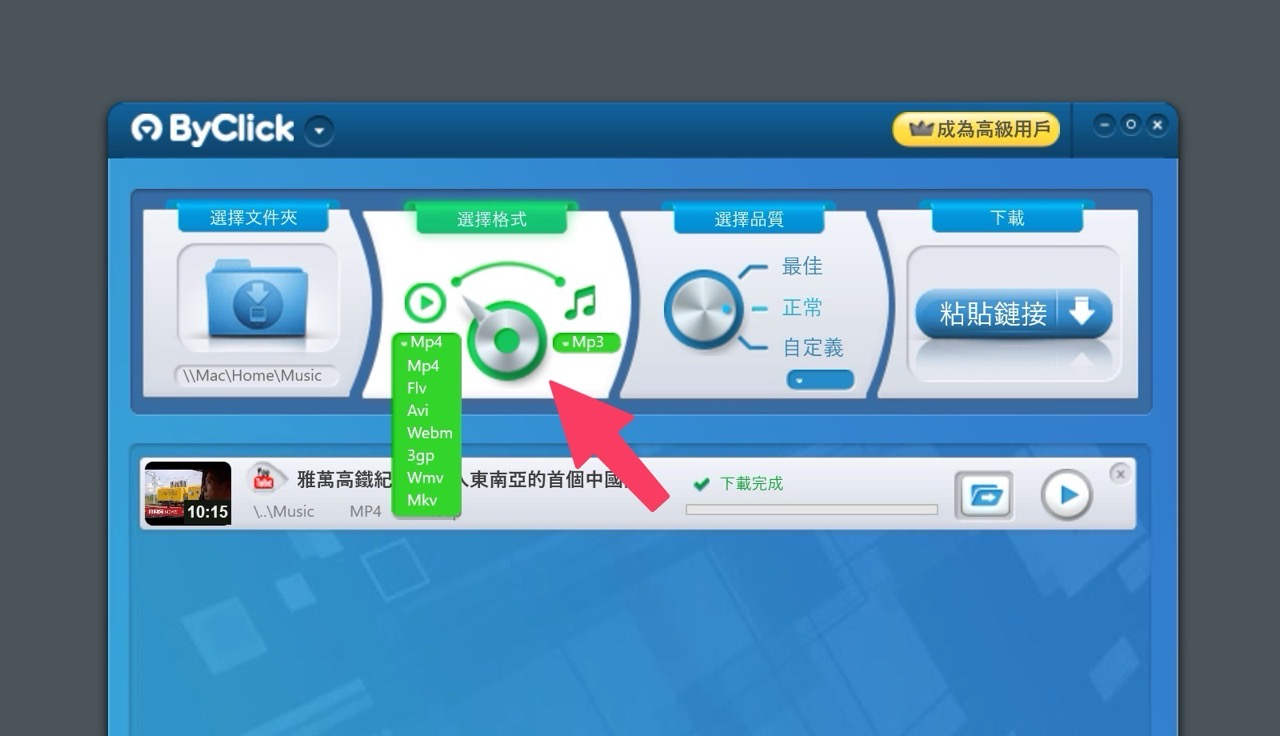
從「選擇品質」切換要保存的影片畫質,預設為正常,可切換到最佳或是自訂(選擇需要的影片解析度)。
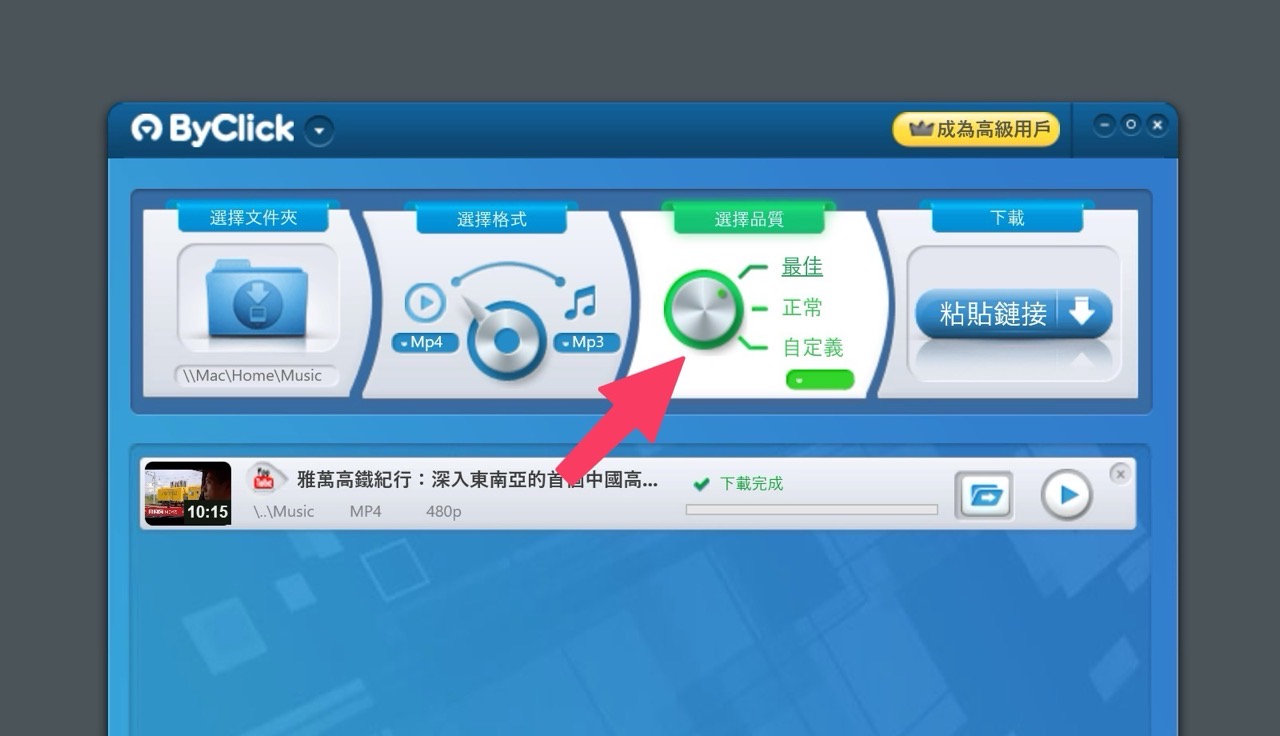
STEP 4
複製網址後 YouTube by Click 會自動偵測,如果是支援的影片連結就會跳出提示畫面,例如複製 YouTube 網址後會詢問要下載 MP3 或是下載影片。
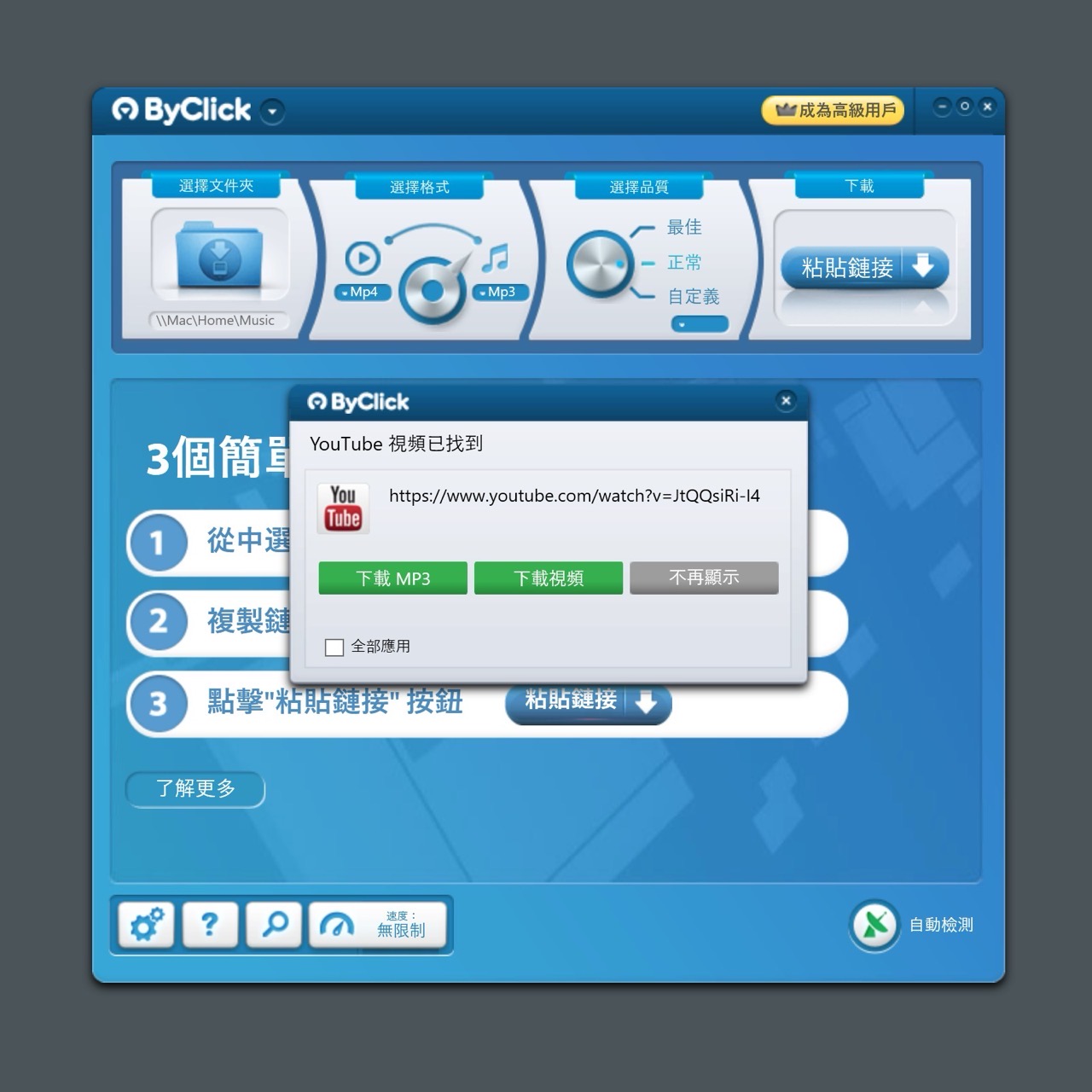
選擇要下載的格式後就會加入下載列表,下載任務會顯示標題、略縮圖、影片格式、解析度、影片大小和下載進度等等,下載速度很快。
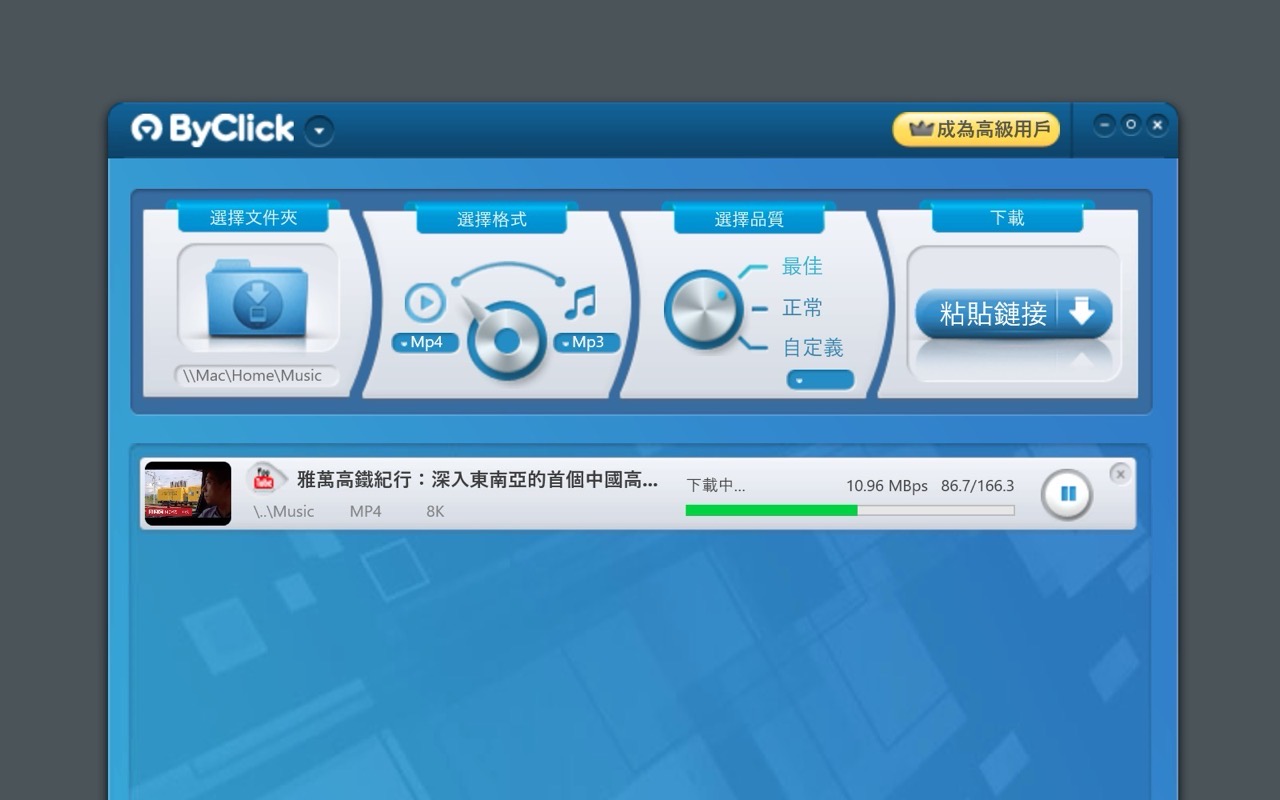
STEP 5
下載後就能開啟下載資料夾或是直接播放影片,這部分就如圖其他線上影片下載工具。
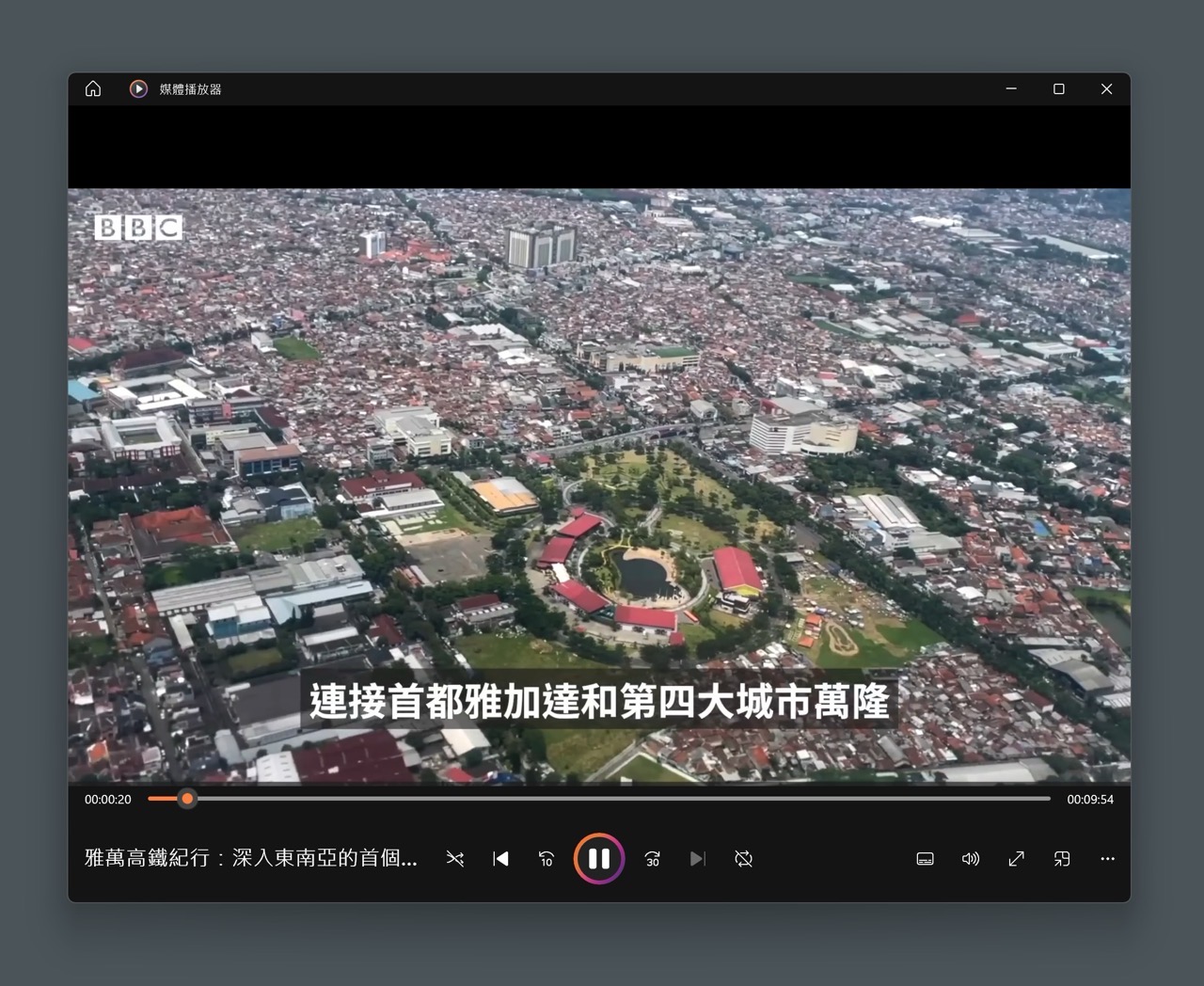
STEP 6
除此之外,YouTube by Click 還能設定下載速度(限速功能),從左下角即可設定下載速度上限,預設情況下沒有速度限制,必要時可切換較慢的速度、避免下載時壓縮到正常使用的網路流量。
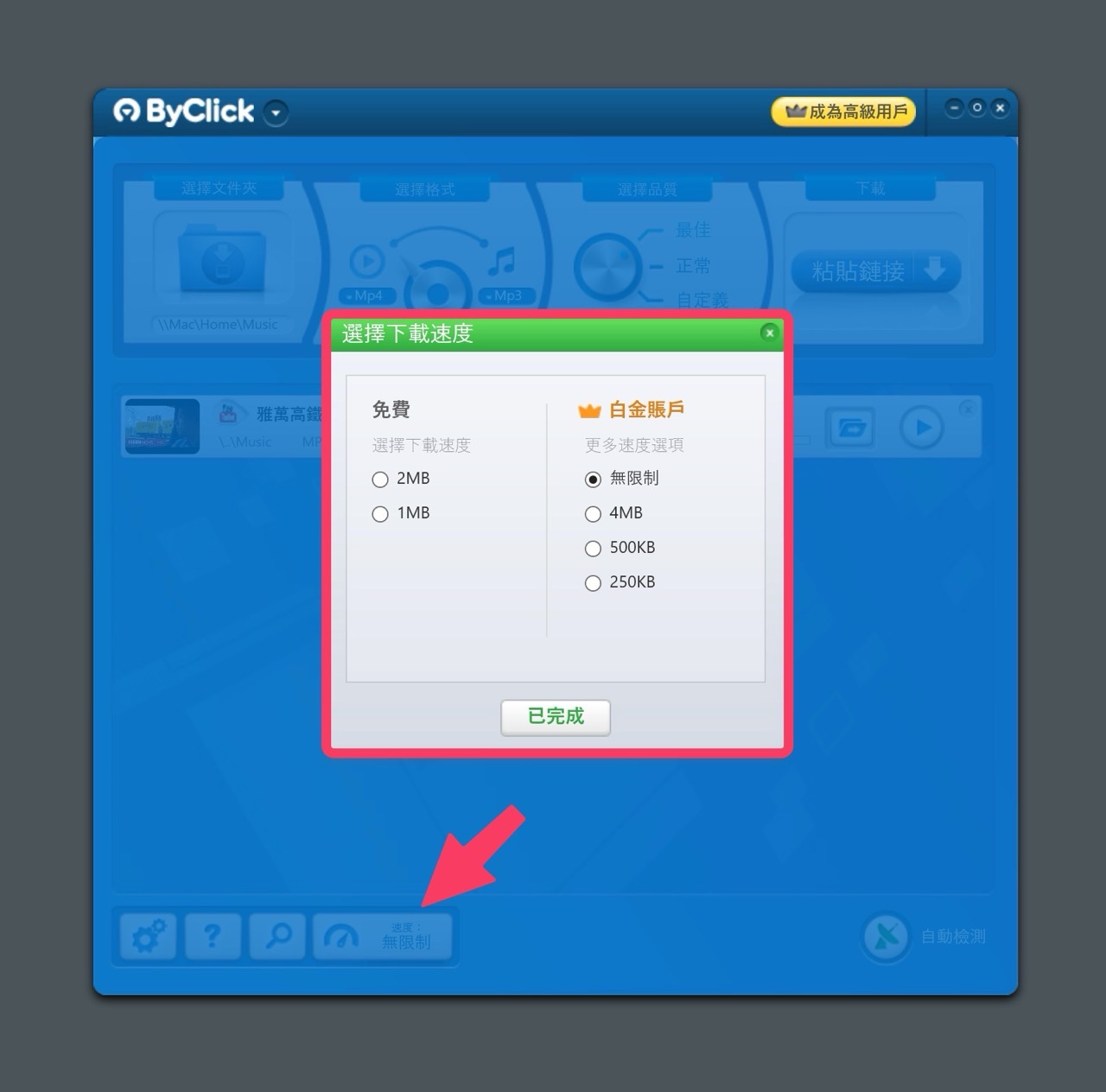
從選項中加入「帳戶」讓使用者能下載私人影片,像是一些需要登入才能瀏覽的影片,YouTube by Click 這個功能確實很有用,支援 YouTube、Facebook、Instagram、TikTok、VK 和 Niconico 平台。
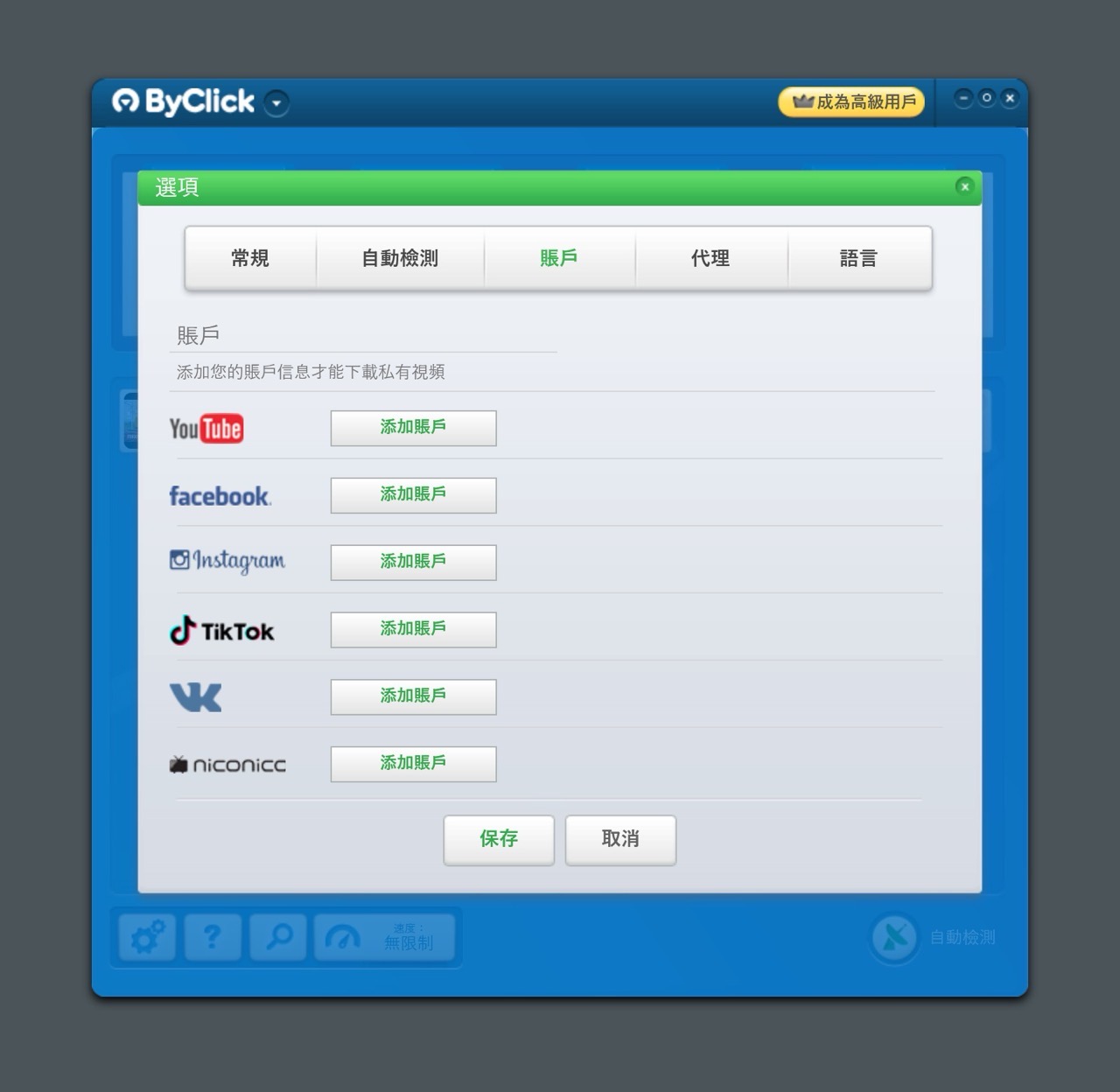
STEP 7
測試了 YouTube by Click 免費版的試用功能,大約下載五次影片後會跳出「試用期已經結束」畫面,無法繼續使用下載功能,必須要付費升級為高級會員才能繼續使用。
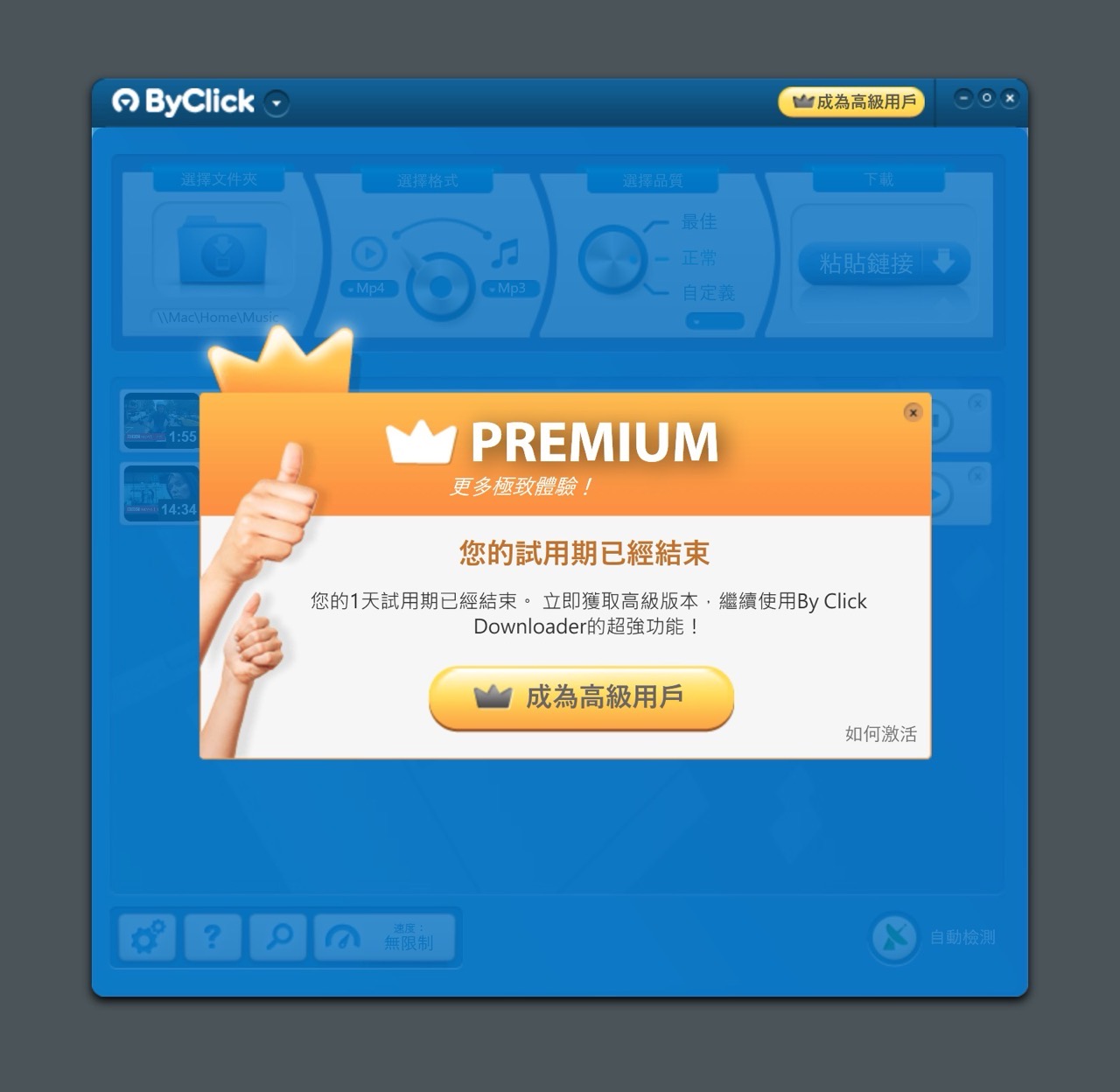
STEP 8
最後提供一個我在網路上搜尋到、還可以用的免費優惠情報,開啟 YouTube by Click 優惠頁面後輸入 Email 地址即可免費獲取一星期的高級版帳戶權限。
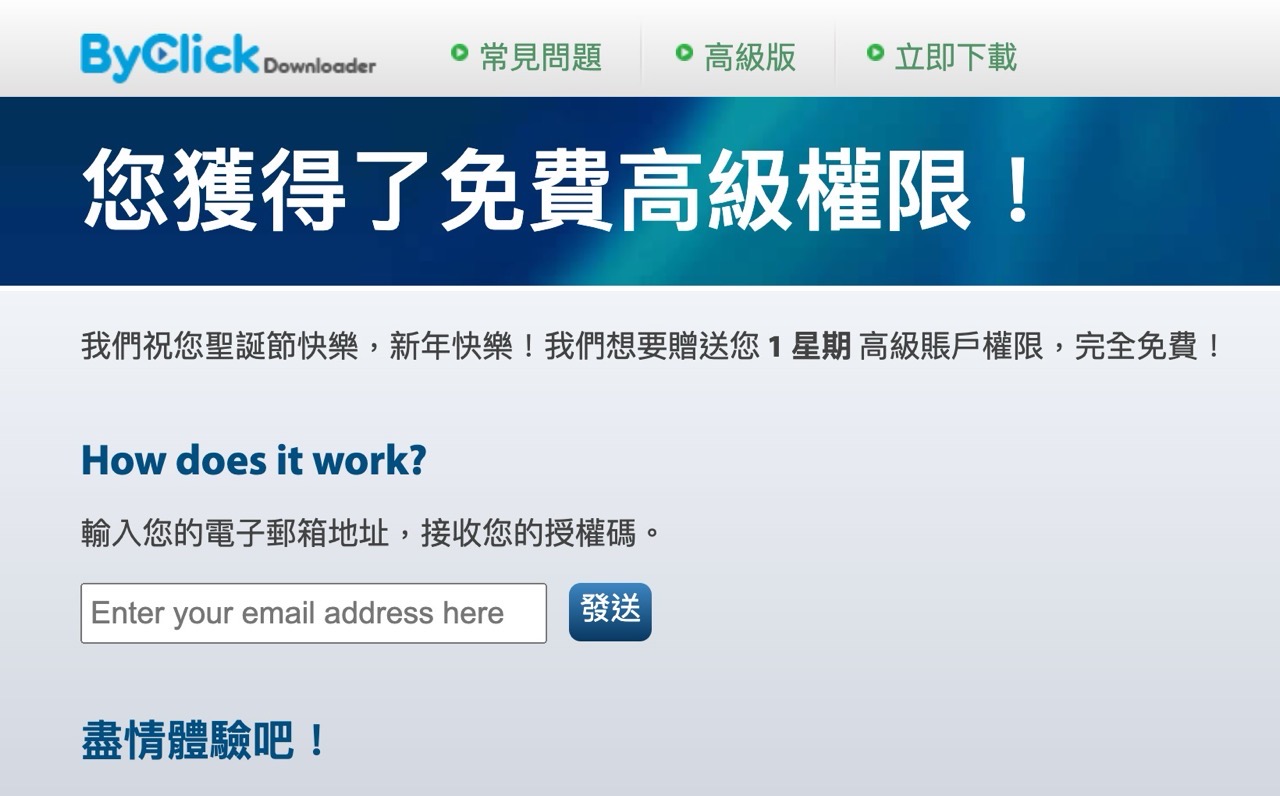
收到高級版序號後回到 YouTube by Click 軟體,點選左上角選單找到「啟用 By Click Downloader」。
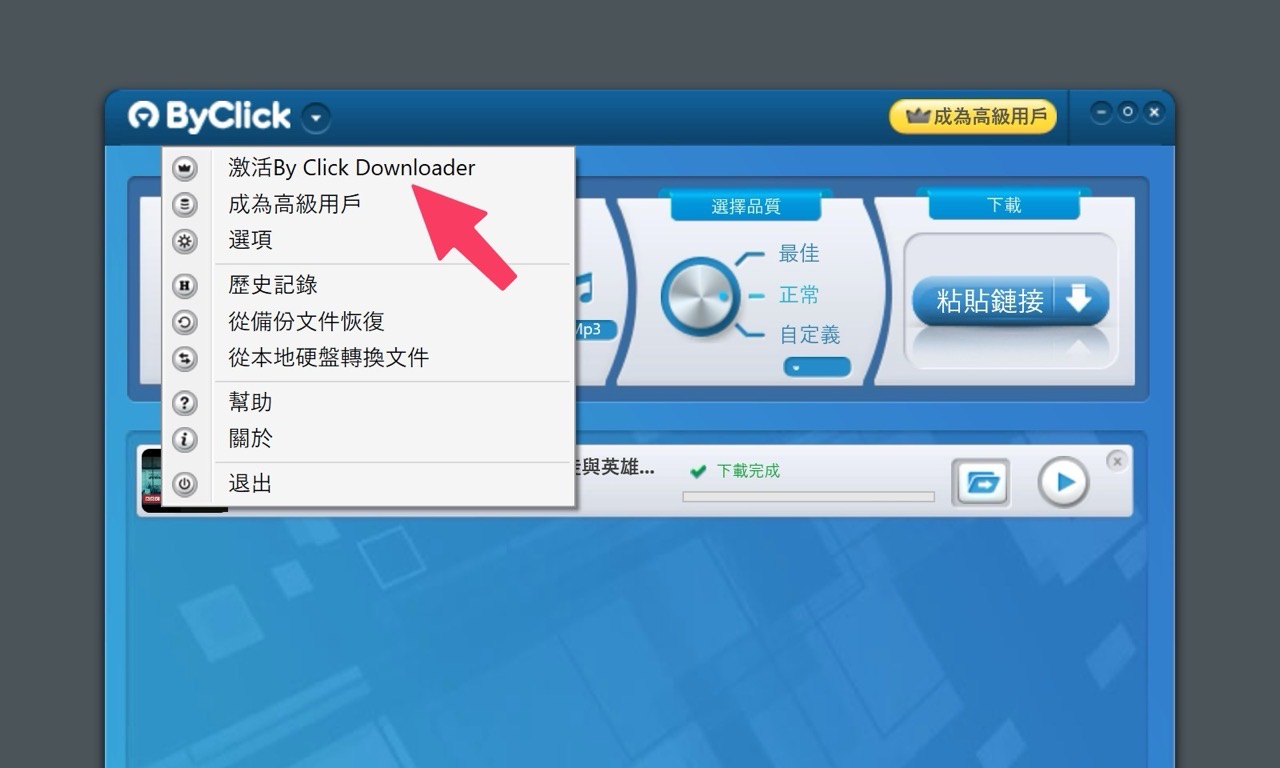
將註冊碼貼上後點選「啟用」按鈕。
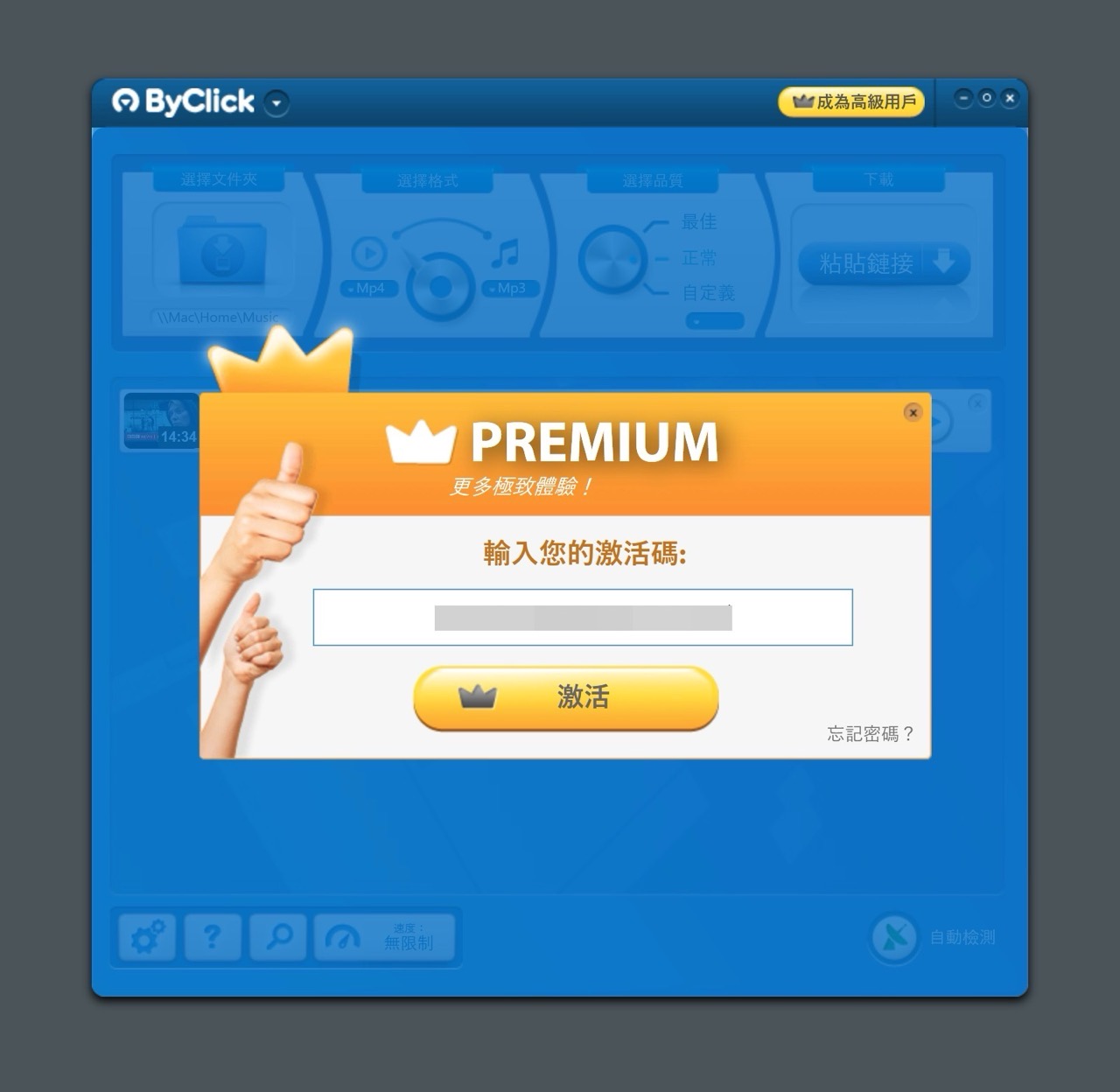
如此一來就會成功啟用 By Click Downloader 並獲取一週高級版的免費使用權限。
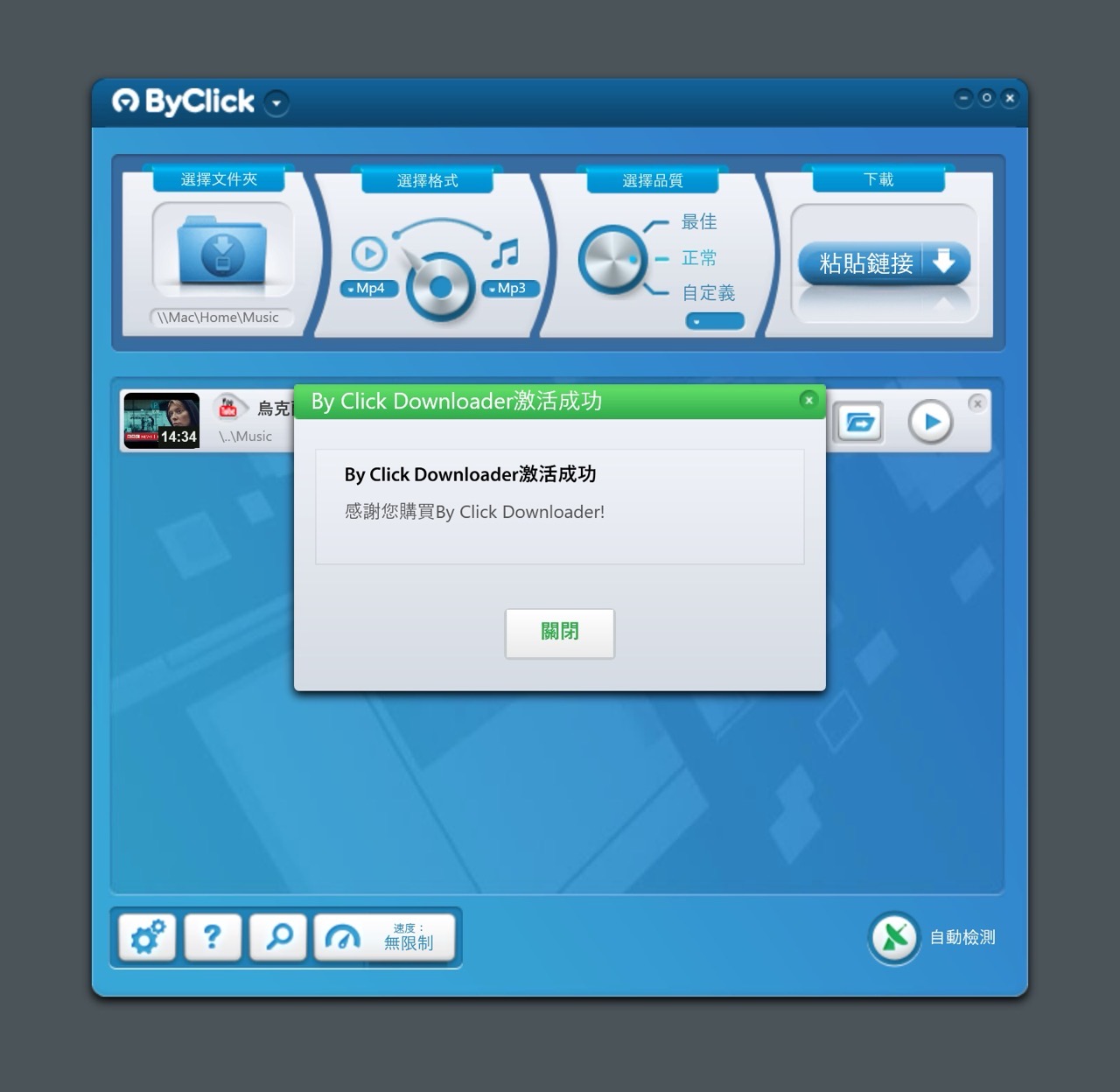
值得一試的三個理由:
- YouTube by Click 可以從 YouTube、Facebook、Instagram 等多個網站保存影片
- 簡潔美觀的介面設計,繁體中文介面和自動偵測網址功能,操作上更為便利
- 提供免費試用,用戶可以在限定時間內免費使用完整功能